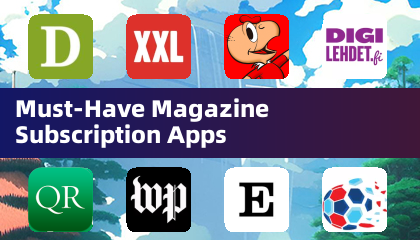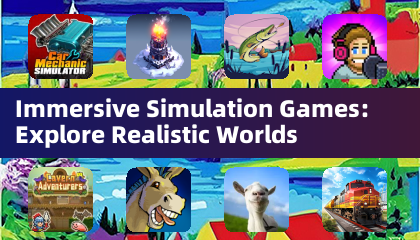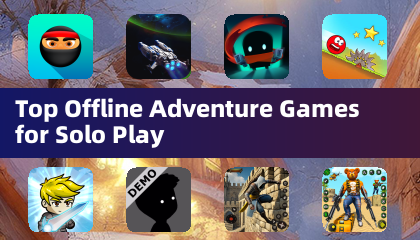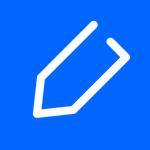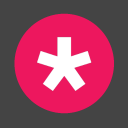आवेदन विवरण
Google Chrome के साथ सहज वेब अनुवाद की कला में मास्टर! यह गाइड क्रोम के अनुवाद सुविधाओं का एक व्यापक वॉकथ्रू प्रदान करता है, जिसमें पूर्ण-पृष्ठ अनुवाद, चयनित पाठ अनुवाद और व्यक्तिगत सेटिंग्स समायोजन शामिल हैं। इन विधियों को जानें और सहज बहुभाषी ब्राउज़िंग को अनलॉक करें।
सबसे पहले, अपने Google क्रोम ब्राउज़र के ऊपरी दाएं कोने में अधिक मेनू का पता लगाएं और क्लिक करें (आमतौर पर तीन ऊर्ध्वाधर डॉट्स या तीन क्षैतिज रेखाओं द्वारा दर्शाया गया है)।

अगला, अपने ब्राउज़र के सेटिंग्स पृष्ठ तक पहुंचने के लिए "सेटिंग्स" का चयन करें।

सेटिंग्स पृष्ठ के शीर्ष पर खोज बार का उपयोग करें। प्रासंगिक सेटिंग्स को जल्दी से खोजने के लिए "अनुवाद" या "भाषाओं" को दर्ज करें।

"भाषा" या "अनुवाद" विकल्प का पता लगाएँ और क्लिक करें।

भाषा सेटिंग्स में, आपको एक ड्रॉपडाउन मेनू लिस्टिंग समर्थित भाषाएं मिलेंगी। "भाषा जोड़ें" पर क्लिक करें या अपनी मौजूदा भाषाओं की समीक्षा करें। महत्वपूर्ण रूप से, विकल्प सुनिश्चित करें कि "उन पृष्ठों का अनुवाद करने की पेशकश करें जो आपके द्वारा पढ़ी गई भाषा में नहीं हैं" सक्षम है। यह सुनिश्चित करता है कि क्रोम आपको अपनी डिफ़ॉल्ट भाषा में पृष्ठों का अनुवाद करने के लिए संकेत देता है।

इन चरणों के साथ, आप एक चिकनी, बाधा-मुक्त ब्राउज़िंग अनुभव के लिए Google क्रोम की शक्तिशाली अनुवाद क्षमताओं का कुशलतापूर्वक उपयोग करेंगे।
सुंदरता




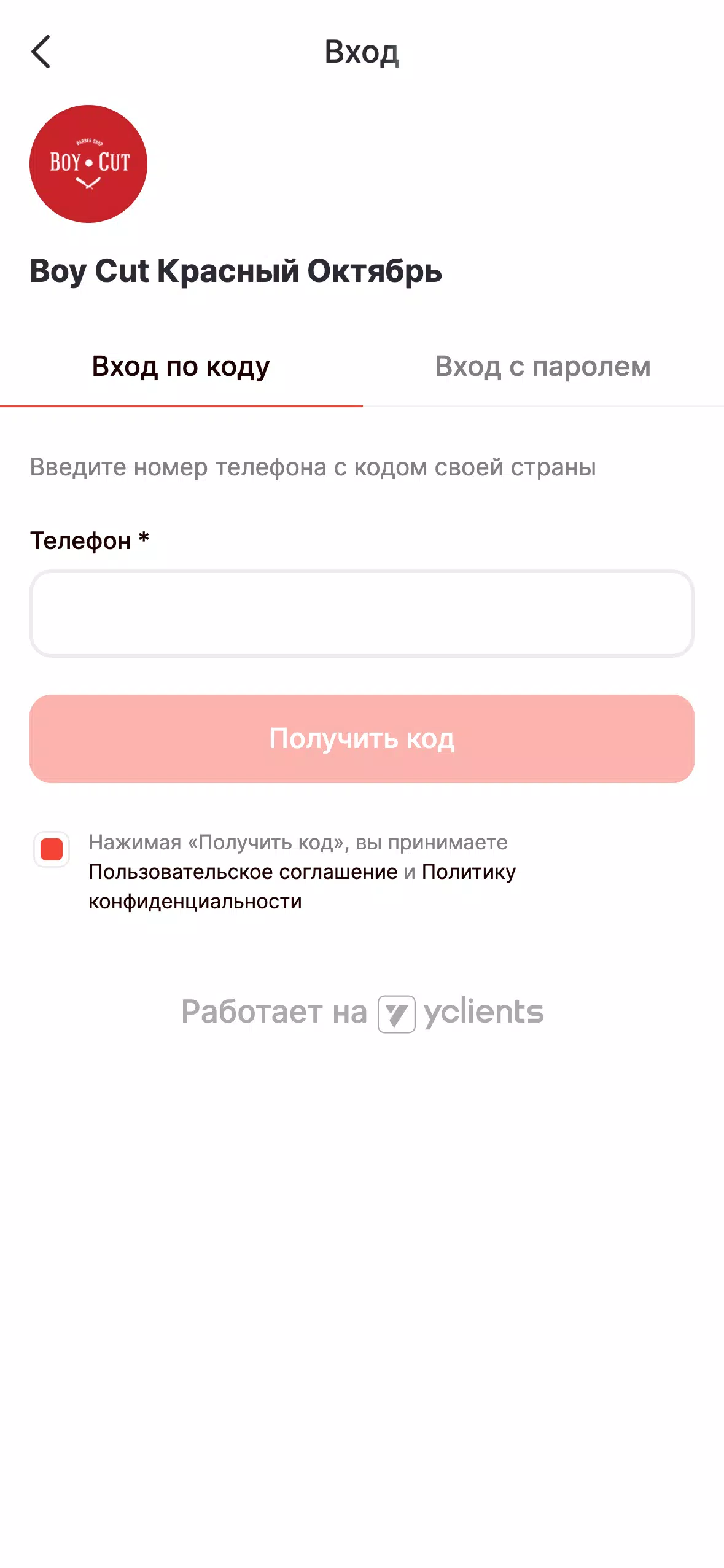
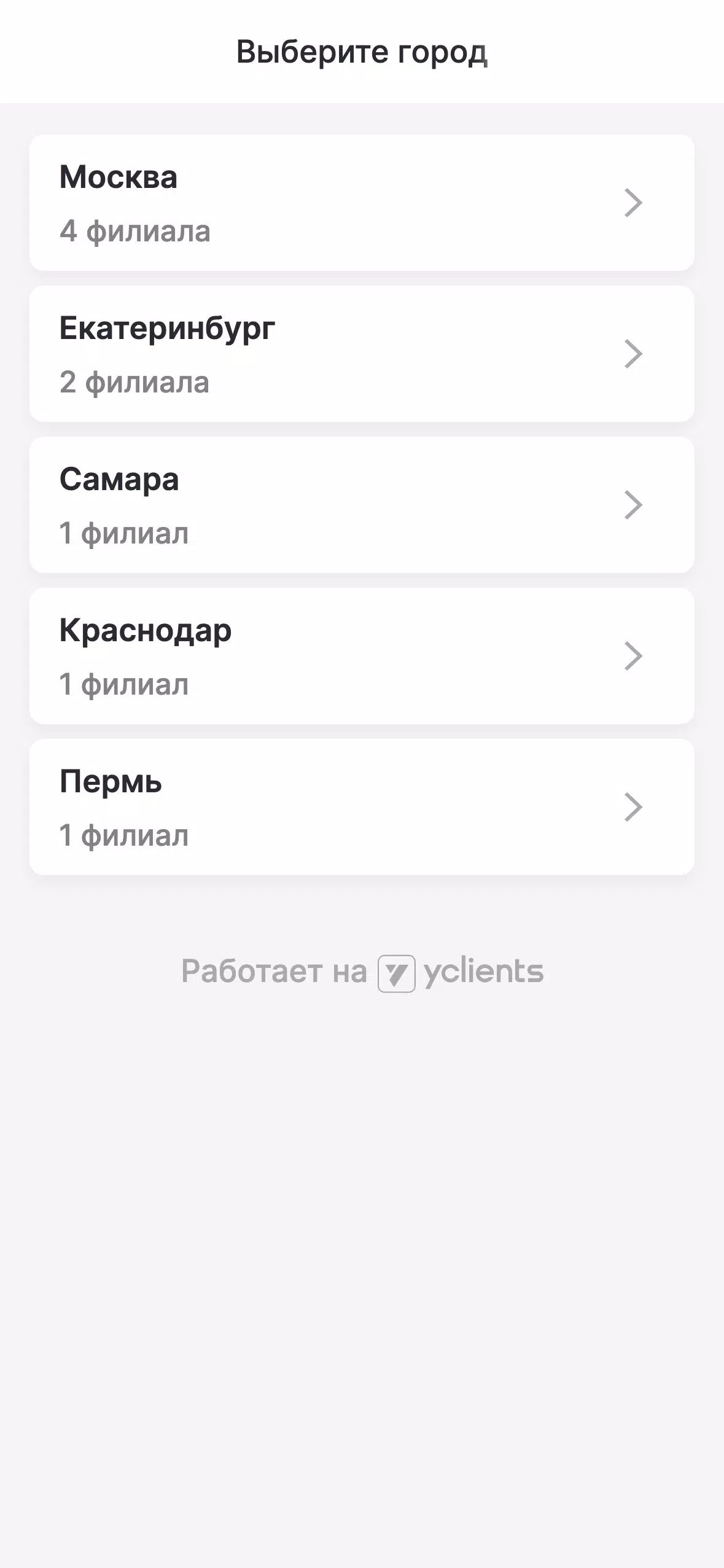
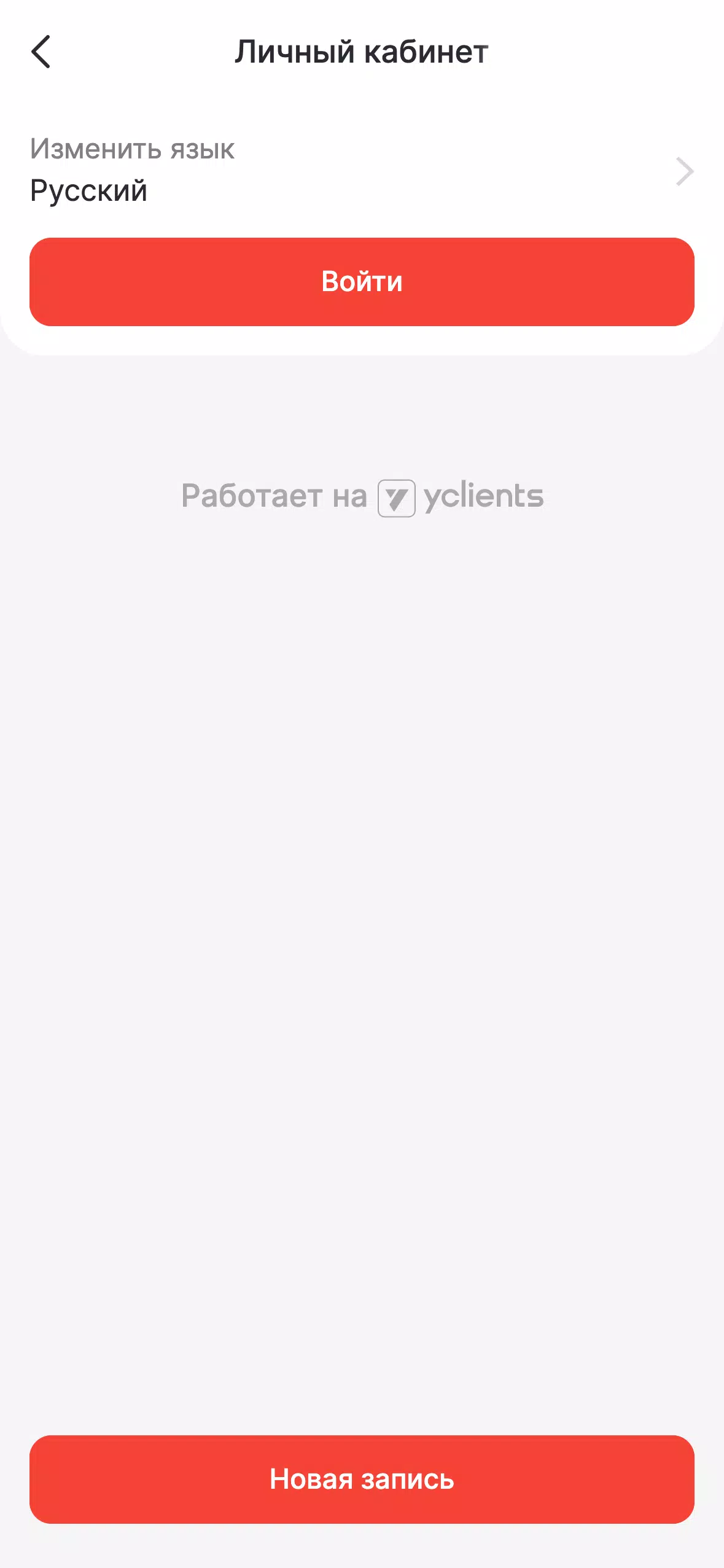
 आवेदन विवरण
आवेदन विवरण 



 BoyCut जैसे ऐप्स
BoyCut जैसे ऐप्स